Creo 4.0高级教程-高级基准特征
- 格式:pdf
- 大小:5.85 MB
- 文档页数:29
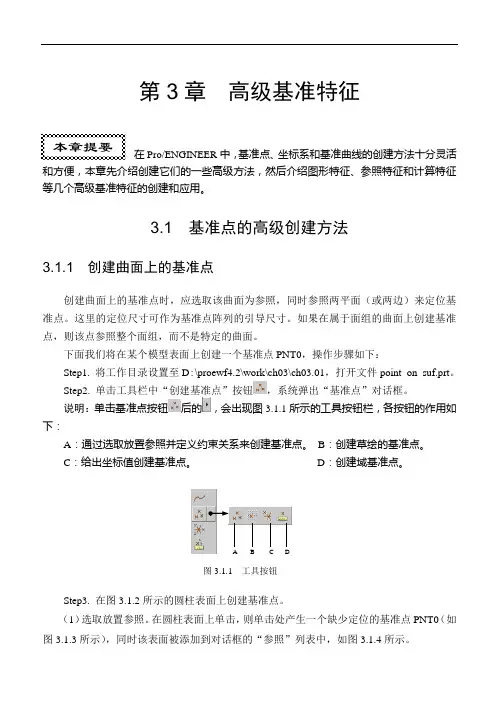
第3章 高级基准特征在Pro/ENGINEER 中,基准点、坐标系和基准曲线的创建方法十分灵活和方便,本章先介绍创建它们的一些高级方法,然后介绍图形特征、参照特征和计算特征等几个高级基准特征的创建和应用。
3.1 基准点的高级创建方法3.1.1 创建曲面上的基准点创建曲面上的基准点时,应选取该曲面为参照,同时参照两平面(或两边)来定位基准点。
这里的定位尺寸可作为基准点阵列的引导尺寸。
如果在属于面组的曲面上创建基准点,则该点参照整个面组,而不是特定的曲面。
下面我们将在某个模型表面上创建一个基准点PNT0,操作步骤如下:Step1. 将工作目录设置至D :\proewf4.2\work\ch03\ch03.01,打开文件point_on_suf.prt 。
Step2. 单击工具栏中“创建基准点”按钮,系统弹出“基准点”对话框。
说明:单击基准点按钮后的,会出现图3.1.1所示的工具按钮栏,各按钮的作用如下:A :通过选取放置参照并定义约束关系来创建基准点。
B :创建草绘的基准点。
C :给出坐标值创建基准点。
D :创建域基准点。
Step3. 在图3.1.2所示的圆柱表面上创建基准点。
(1)选取放置参照。
在圆柱表面上单击,则单击处产生一个缺少定位的基准点PNT0(如图3.1.3所示),同时该表面被添加到对话框的“参照”列表中,如图3.1.4所示。
图3.1.1 工具按钮ABCD(2)定位基准点。
在“基准点”对话框中进行如下操作: ① 选取定位参照。
在下面的空白区单击,以激活此区域,然后按住Ctrl 键,选取图3.1.2所示的两个表面为定位参照平面。
② 在“基准点”对话框中修改定位尺寸。
3.1.2 创建曲面的偏距基准点创建曲面的偏距基准点,就是先假想地将曲面偏移一定距离,然后在其上创建基准点。
此时应选取该曲面为参照并指定偏移距离,然后参照两平面(边)对基准点进行定位。
如图3.1.5所示,现需要在模型圆柱表面的外部创建一个基准点PNT0,则操作方法如下: Step1. 将工作目录设置至D :\proewf4.2\work\ch03\ch03.01,打开文件point_off_suf.prt 。
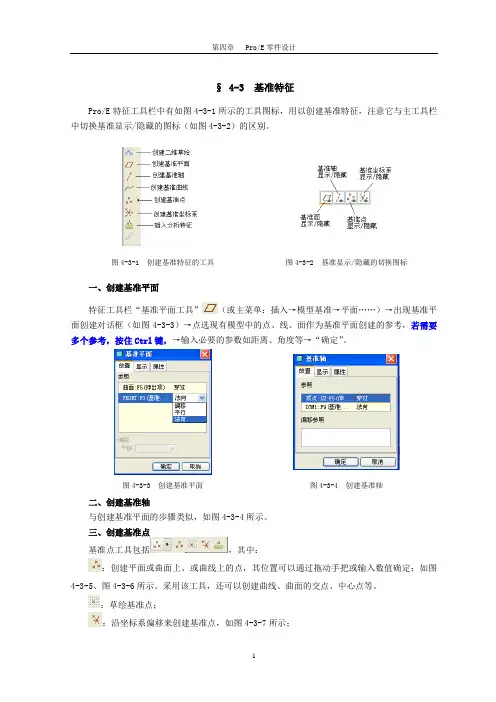
§ 4-3 基准特征Pro/E特征工具栏中有如图4-3-1所示的工具图标,用以创建基准特征,注意它与主工具栏中切换基准显示/隐藏的图标(如图4-3-2)的区别。
图4-3-1 创建基准特征的工具图4-3-2 基准显示/隐藏的切换图标一、创建基准平面特征工具栏“基准平面工具”(或主菜单:插入→模型基准→平面……)→出现基准平面创建对话框(如图4-3-3)→点选现有模型中的点、线、面作为基准平面创建的参考,若需要多个参考,按住Ctrl键,→输入必要的参数如距离、角度等→“确定”。
图4-3-3 创建基准平面图4-3-4 创建基准轴二、创建基准轴与创建基准平面的步骤类似,如图4-3-4所示。
三、创建基准点基准点工具包括,其中::创建平面或曲面上、或曲线上的点,其位置可以通过拖动手把或输入数值确定;如图4-3-5、图4-3-6所示。
采用该工具,还可以创建曲线、曲面的交点、中心点等。
:草绘基准点;:沿坐标系偏移来创建基准点,如图4-3-7所示;:域基准点。
图4-3-5创建基准点图4-3-6 创建基准点图4-3-7 偏移坐标系创建基准点图4-3-8 创建基准曲线四、创建基准曲线创建基准曲线的方式有如图4-3-8所示几种,对于复杂零件的造型设计,创建并编辑基准曲线的工作非常重要。
五、创建基准坐标系(略)六、举例1创建如图4-3-9所示心形零件上的孔,步骤如下:1.创建一条基准曲线:→使用剖截面→完成→选取已做好的剖截面→曲线创建成功;2.创建一个基准点:→选取步骤1的曲线中一段→输入偏移比率为0.5→确定;3.创建一个基准平面:→按住Ctrl键并点选侧表面及步骤2中创建的点,作过基准点并与侧表面相切的基准平面;4.创建一个基准轴:→按住Ctrl键并点选步骤2创建的点和步骤3创建的面,作过基准点并与基准面垂直的基准轴;5.以“同轴”方式打孔。
图4-3-9 举例提示:作剖截面的方法点选主工具条的“启动视图管理器”图标(或主菜单“视图”→视图管理器)→打开“视图管理器”对话框(如图4-3-10),其中的“X截面”选项用以创建剖截面→新建→输入剖面名称→打开菜单管理器(如图4-3-11),如果要沿一个平面剖截,则选取其中的“平面→单一→完成”→在图形窗口点选剖平面→剖截面创建成功。
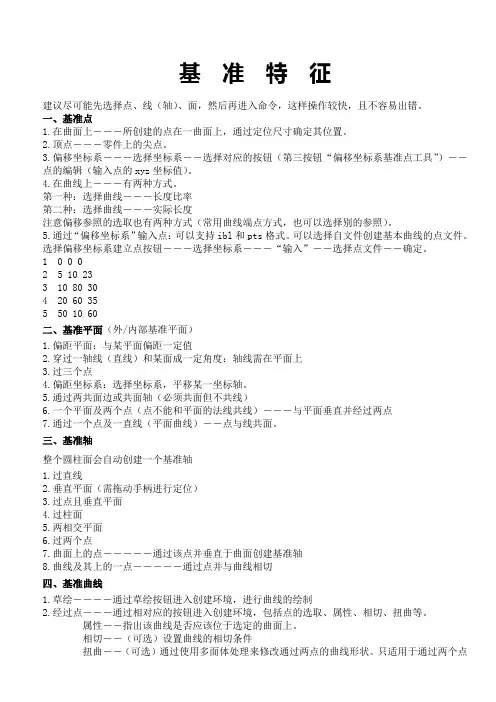
基准特征建议尽可能先选择点、线(轴)、面,然后再进入命令,这样操作较快,且不容易出错。
一、基准点1.在曲面上---所创建的点在一曲面上,通过定位尺寸确定其位置。
2.顶点---零件上的尖点。
3.偏移坐标系---选择坐标系--选择对应的按钮(第三按钮“偏移坐标系基准点工具”)--点的编辑(输入点的xyz坐标值)。
4.在曲线上---有两种方式。
第一种:选择曲线---长度比率第二种:选择曲线---实际长度注意偏移参照的选取也有两种方式(常用曲线端点方式,也可以选择别的参照)。
5.通过“偏移坐标系”输入点:可以支持ibl和pts格式。
可以选择自文件创建基本曲线的点文件。
选择偏移坐标系建立点按钮---选择坐标系---“输入”--选择点文件--确定。
1 0 0 02 5 10 233 10 80 304 20 60 355 50 10 60二、基准平面(外/内部基准平面)1.偏距平面:与某平面偏距一定值2.穿过一轴线(直线)和某面成一定角度:轴线需在平面上3.过三个点4.偏距坐标系:选择坐标系,平移某一坐标轴。
5.通过两共面边或共面轴(必须共面但不共线)6.一个平面及两个点(点不能和平面的法线共线)---与平面垂直并经过两点7.通过一个点及一直线(平面曲线)--点与线共面。
三、基准轴整个圆柱面会自动创建一个基准轴1.过直线2.垂直平面(需拖动手柄进行定位)3.过点且垂直平面4.过柱面5.两相交平面6.过两个点7.曲面上的点-----通过该点并垂直于曲面创建基准轴8.曲线及其上的一点-----通过点并与曲线相切四、基准曲线1.草绘----通过草绘按钮进入创建环境,进行曲线的绘制2.经过点---通过相对应的按钮进入创建环境,包括点的选取、属性、相切、扭曲等。
属性--指出该曲线是否应该位于选定的曲面上。
相切--(可选)设置曲线的相切条件扭曲--(可选)通过使用多面体处理来修改通过两点的曲线形状。
只适用于通过两个点创建基准曲线。
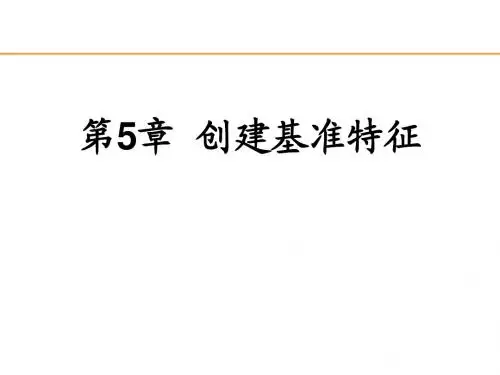
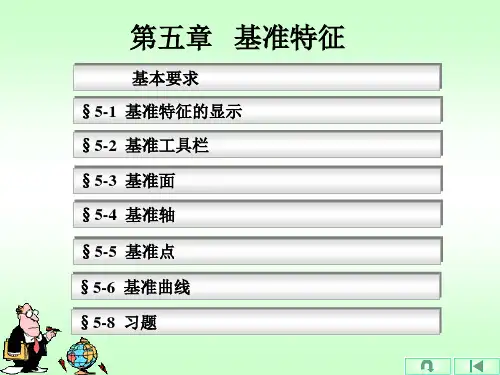

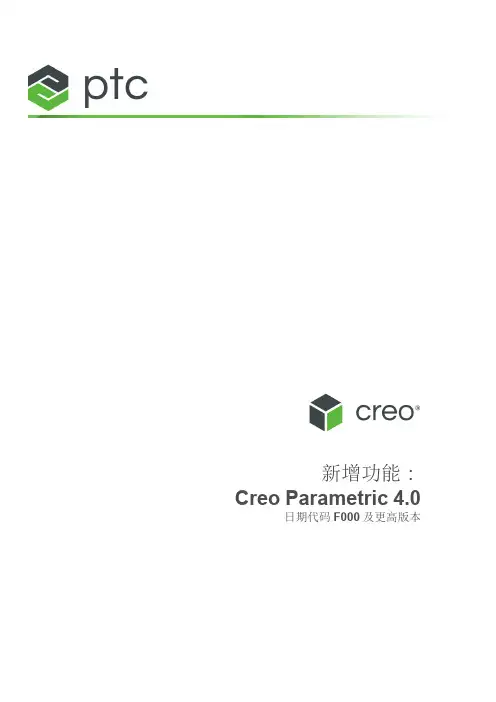
新增功能:Creo Parametric4.0日期代码F000及更高版本4详细绘图(细节化)详细绘图中更直观的基准特征符号创建和编辑工作流 (34)详细绘图中基准特征符号的自动命名 (35)在详细绘图中指定基准特征符号附近的附加文本 (35)将弯头添加到详细绘图中的基准特征符号 (36)详细绘图中更直观的基准目标创建和编辑工作流 (37)在详细绘图中指定基准目标的基准参考 (38)详细绘图中基准目标的基于标准语法检查 (39)详细绘图中的智能内建目标区域 (40)目标区域尺寸在详细绘图中可能位于符号外侧 (40)详细绘图中支持可移动基准目标注释 (41)详细绘图中基准目标的虚线指引线 (42)详细绘图中更直观的几何公差(GTOLS)创建和编辑工作流 (43)详细绘图中几何公差(GTOL)的灵活且符合标准基准参考 (44)详细绘图中几何公差(GTOL)的灵活公差值和基准规范 (44)详细绘图中几何公差的基于标准语法检查 (45)详细绘图中改进的复合几何公差(GTOL) (46)详细绘图中几何公差(GTOL)中的ISO GPS指示符支持 (47)详细绘图中更直观的尺寸创建和编辑工作流 (48)详细绘图中改进的尺寸原点支持 (48)详细绘图中改进的尺寸文本 (49)详细绘图中用于控制尺寸方向的更多选项 (50)详细绘图中对尺寸孤连接的改进 (51)详细绘图中对驱动尺寸修改的更多控制 (52)快速将图像添加至详细绘图 (52)快速替换绘图视图的模型 (53)详细绘图中的非线性剖面线样式 (54)详细绘图中符合标准的文本和符号字体 (55)详细绘图中通过多线程处理隐藏线移除计算 (56)33详细绘图中更直观的基准特征符号创建和编辑工作流用于创建和编辑基准特征符号的工作流更为直观。
用户界面位置:单击“注释”(Annotate)▶“基准特征符号”(Datum Feature Symbol)。
版本:Creo Parametric4.0优点和说明您可以观看演示此功能的视频。
![创建基本专业曲面特征_Creo 4.0中文版基础教程_[共2页]](https://uimg.taocdn.com/85d5d6f4482fb4daa48d4b63.webp)
第8章 曲面与造型设计本章导读曲面与造型设计是工业产品外观设计中的一个重要方面。
一个外观具有流畅曲面和符合市场潮流特性的产品,往往在无形之中增添了许多美感,从而更容易获得人们的青睐。
本章重点介绍曲面与造型设计的实用知识。
8.1 曲面造型知识概述曲面造型在工业设计中具有举足轻重的作用。
在现代很多产品中,基本都涉及曲面造型。
因此,一个好的产品外观设计师,必须要掌握曲面造型的方法技巧,至少要熟练掌握一门软件的曲面造型功能和使用方法技巧等。
Creo Parametric 4.0提供了强大的曲面功能,用来设计专业曲面、样式曲面(也称“造型曲面”)、逆向曲面和自由式曲面等。
其中,专业曲面主要包括拉伸曲面、旋转曲面、扫描曲面、螺旋扫描曲面、扫描混合曲面、旋转混合曲面、边界混合曲面、填充曲面、延伸曲面、偏移曲面和镜像曲面等。
样式曲面是在专门的“样式”设计环境中创建的自由形式曲面,多用于概念设计。
使用“自由式”命令,可以在自由式建模环境中通过操控和以递归方式分解控制网格的面、边或顶点来创建新的顶点和面,新顶点在控制网格中的位置基于附近的旧顶点位置来计算,此过程生成一个比原来网格更密的控制网格,合成几何称为自由式曲面(自由式曲面具有NURBS和多变形曲面的特征),而自由式曲面及参考便构成自由式特征。
逆向曲面则是在“逆向工程”直接建模环境中获得的曲面形状。
在曲面造型的范畴里面,经常提到面组这个名称。
在前面章节中也提到过面组的概念,即面组是曲面的集合,可以由单个曲面或一个曲面集所组成。
确切地描述,面组是连接非实体曲面的“拼接体”,它包含所有组成面组曲面的集合信息及面组曲面的“缝合”(相连或相交)方式信息。
一个零件可包含一个或多个面组,使用曲面特征可创建或处理面组。
8.2 创建基本专业曲面特征在Creo Parametric 4.0中,可以使用“拉伸”“旋转”“扫描”“螺旋扫描”“扫描混合”“混合”“旋转混合”“复制”“填充”“镜像”“延伸”和“偏移”等创建基本的专业曲面特征。

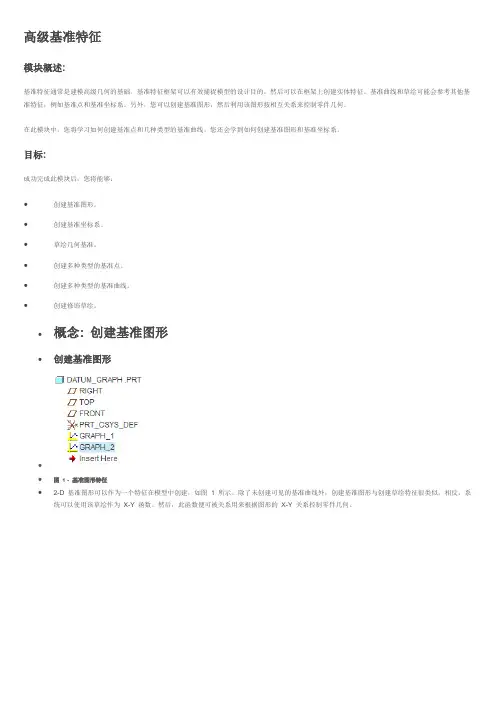
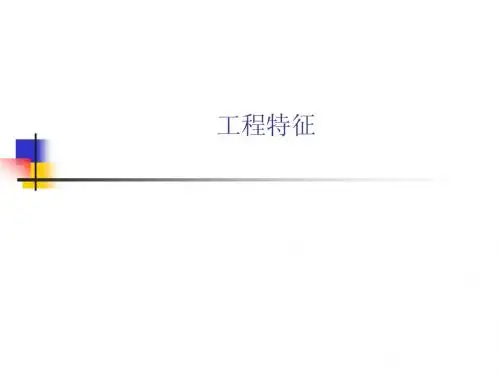
creo创建基准点
在Creo中,您可以通过以下步骤创建基准点:
1. 打开Creo软件并打开您要创建基准点的零件或装配体。
2. 在顶部菜单栏中选择“工具”>“基准点”>“新建基准点”。
3. 在弹出的对话框中,选择要创建基准点的参考对象。
可以选择面、边、曲线等。
4. 在对话框中选择“确定”,此时将会在选定的参考对象上创建一个基准点。
5. 您可以使用鼠标左键单击并拖动基准点来移动它的位置,以适应您的需求。
6. 在创建基准点后,您可以在模型中的其他地方使用它作为参考进行其他操作,例如创建附加特征和约束等。
请注意,在Creo中,基准点只是一个位置参考,不会对模型其他部分产生直接的影响。
它主要用于辅助定位和操作模型的其他特征。